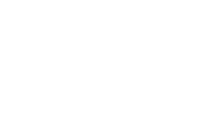internen Link bearbeiten
Allgemeines
Es kann passieren das Links korrigiert oder verändert werden müssen.
Voraussetzungen
- Sie sind angemeldet.
- Sie haben die >Berechtigungen< eine >Seite anzulegen< und zu >bearbeiten<.
- Die zuverlinkende Seite ist angelegt.
- Sie haben die Seite geöffnet auf der sie den Link bearbeiten wollen.
Vorgehen
Hinweis: Um den Linktext zu ändern ändern sie einfach den Text im Textbereich.
Hinweis: Um die äußere Gestalt eines Links zu verändern, müssen Sie eine >Formatvorlage< anlegen und diese mit Hilfe der Formatvorlagenauswahl des Editors einbinden.
Schritt 1
Klicken Sie auf den verlinkenden Text mit der Maus im >Texteditor<.

Schritt 2
Klicken Sie auf das Kettensymbol im Editor.

Oder klicken sie Rechts im Textbereich des Editors. Es öffnet sich ein Kontext Menü wo Sie den Eintrag "Link einfügen/verändern" auswählen.
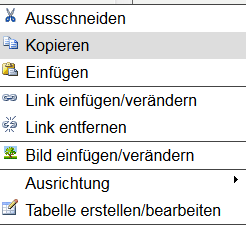
Schritt 3
Es öffnet sich ein Dialogfeld. Der ausgewählte Link wird gelb markiert dargestellt.

optionaler Schritt 4
Sollte es sich um eine besonders lange Liste handeln, wählen Sie das Suchfeld aus und geben sie dort ein Wort ein. Die Liste wird automatisch gekürzt.
Schritt 5
Wählen Sie die entsprechende Seite mit einem Klick auf die Zeile aus. Diese Färbt sich gelb und der Radiobutton ist gefüllt.

optionaler Schritt 6
Setzen/Verändern Sie die Sprungmarke des Links auf einen >Anker< der Zielseite.

optionaler Schritt 7
Setzen/Verändern eines Beschreibungstextes der bei Mausberührung (Tooltip) angezeigt wird.

optionaler Schritt 8
Legen Sie fest oder verändern Sie die Festlegung, ob der Link in einem neuen Reiter/Tab geöffnet wird.

Schritt 9
Klicken sie auf OK.

Der zuvor markierte Text wird nun blau unterstrichen dargestellt.

Weiterführende Artikel
Die folgenden Artikel beschreiben den Umgang mit Links in Plone:
- >Links allgemein<
- >interne Links<
- >interne Links erstellen<
- >interne Links bearbeiten<
- >interne Links löschen<
- >externe Links<